今天很高興向您介紹我們的人工智慧著色功能。本教學將告訴大家如何使用我們的圖像著色器來獲得令人驚嘆的充滿活力的圖像。
當然,如果您對PicLumen的其他功能感興趣,可以參考這些教學:
PicLumen AI 圖像生成器快速使用指南
使用 Piclumen 圖像到圖像的初學者指南
如何掌握 PicLumen AI Replace:簡單易學的教學
掌握 PicLumen AI 影像擴充器的 6 個巧妙技巧
廢話不多說,開始今天的內容吧!
什麼是 PicLumen 的 Image Colorizer?
對於AI調色這個特性,想必大家心裡都有自己的理解。為了更好地為您服務,我想在開始我們的教程之前先介紹一下PicLumen的圖像著色器。
PicLumen 的著色工具與其他工具有何不同?
是的!該編輯工具目前是為線條藝術而開發的,這意味著我們的著色工具可以為PicLumen 線稿模型生成的圖像提供最佳效果。
另一點要注意的是,該工具尚不支援編輯上傳的圖像。這是與其他人工智慧著色器相比的主要區別。
如何使用 PicLumen 為線條藝術著色?
好了,相信大家已經對PicLumen的圖像著色器有了基本的了解,現在我來教大家如何使用這個工具。
步驟1:選擇要著色的藝術線條圖像,然後找到「著色」按鈕
您可以在這兩頁中找到我們所有的編輯工具:一個是「建立」頁面,只需將滑鼠懸停在該頁面上,您就可以輕鬆找到它。
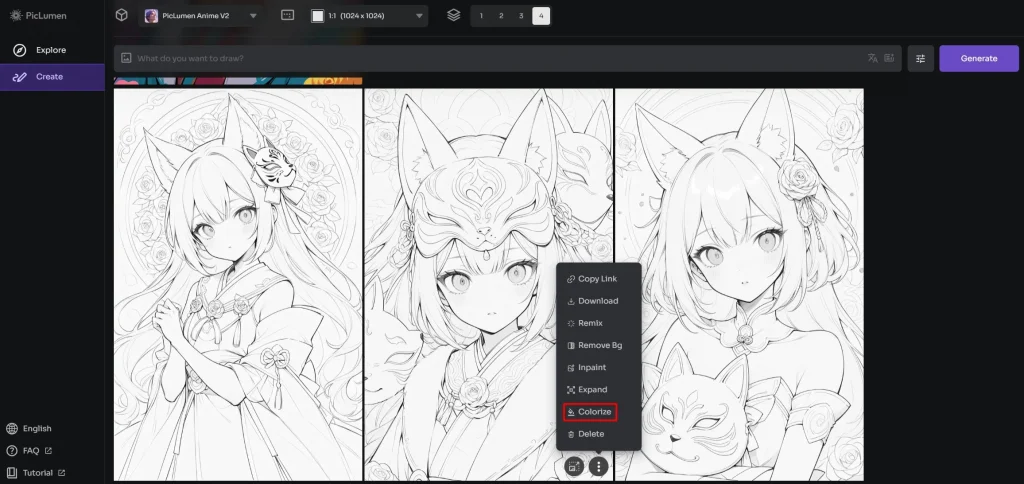
另一個可以找到它的地方是在創建詳細資訊頁面中,單擊圖像,然後您將到達這個地方。

第二步:描述您想要的顏色和款式,然後點擊“提交”
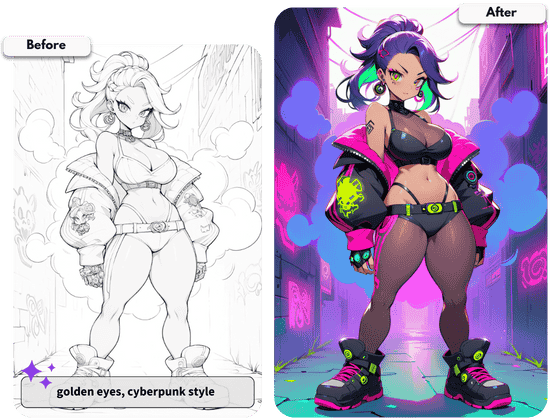
第 3 步:下載或在社群媒體上分享
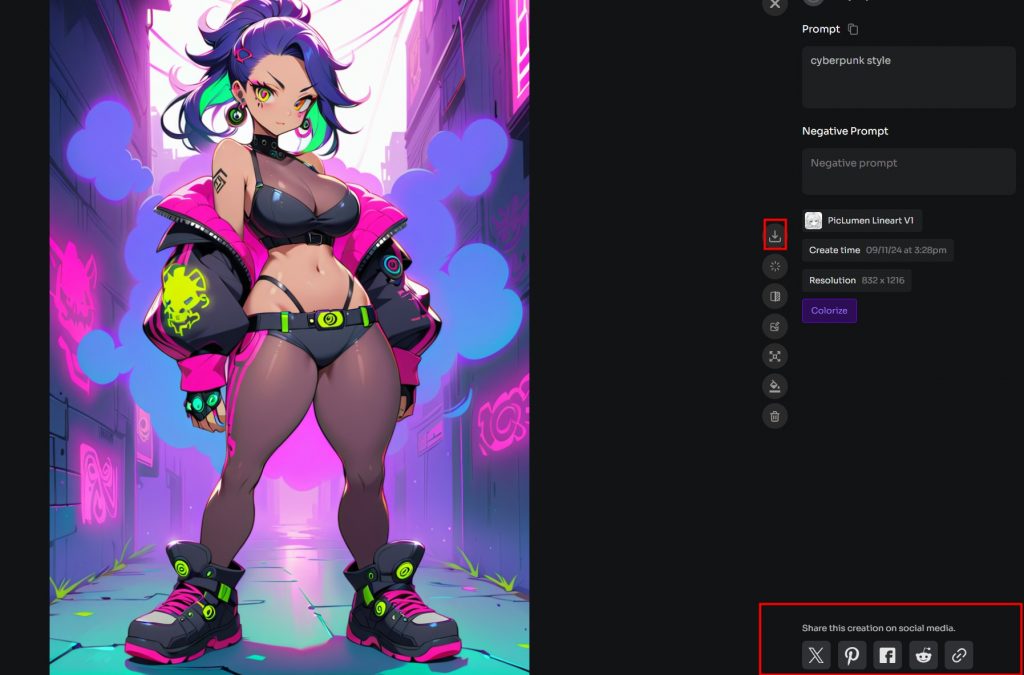
這是多麼容易啊!去嘗試一下吧。
等等!我有一個小技巧可以讓您獲得更好的結果:如果某個部分需要特定的顏色,請在文字提示中列出它們,您將獲得更好的圖像。
結論
現在您已經清楚哪些圖像可以著色、在哪裡可以找到按鈕以及如何為圖像著色,對吧?繼續嘗試並向我們提供反饋。
常見問題
我可以上傳自己的圖像進行著色嗎?
不幸的是,PicLumen 目前不支援您編輯自己的圖像或照片。
如何重新著色我的圖像?
如果您想要對整個圖像重新著色,我們建議您使用我們的著色器並重寫文字提示。列出您想要的特定顏色很重要。
但如果您只想對圖像的一小部分重新著色,我們會建議使用修復工具。







